Автор:
Carl Weaver
Дата На Създаване:
23 Февруари 2021
Дата На Актуализиране:
1 Юли 2024
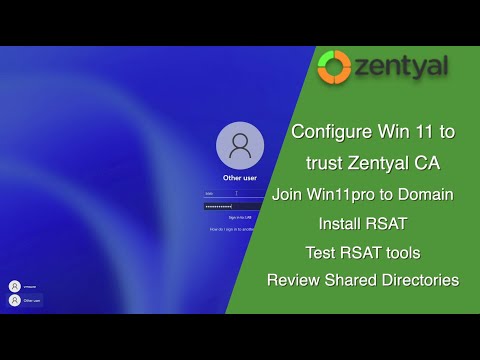
Съдържание
Можете да инсталирате нова програма на Linux по следните начини: чрез Софтуерния център на Ubuntu или Synaptic Package Manager. Някои програми обаче трябва да бъдат инсталирани с помощта на по -сложни методи, например чрез терминала. Тази статия ще ви преведе през стъпка по стъпка процеса на инсталиране на софтуера с помощта на файла INSTALL.sh. Статията ще ви покаже как да инсталирате VPN клиента на Rockhopper.
Стъпки
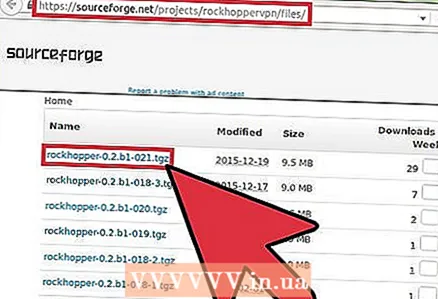 1 Изтеглете програмата, която искате да инсталирате. Инсталационните файлове обикновено се компресират в Tar или zip архив.
1 Изтеглете програмата, която искате да инсталирате. Инсталационните файлове обикновено се компресират в Tar или zip архив. 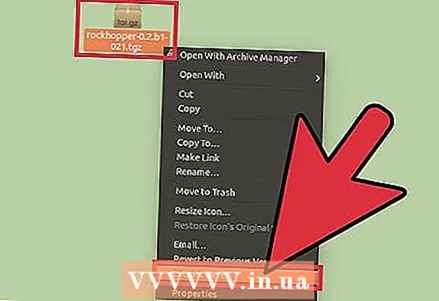 2 Извлечете съдържанието на архива на вашия работен плот.
2 Извлечете съдържанието на архива на вашия работен плот.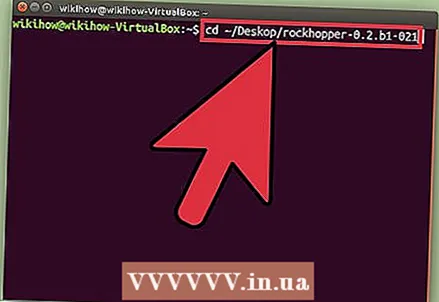 3 Отворете терминала с клавишна комбинация Ctrl+Алт+T. Въведете следната команда: cd ~ / Deskop / rockhopper-0.2.b1-020... Заменете rockhopper-0.2.b1-020 с името на папката на работния плот. Кликнете върху Въведете.
3 Отворете терминала с клавишна комбинация Ctrl+Алт+T. Въведете следната команда: cd ~ / Deskop / rockhopper-0.2.b1-020... Заменете rockhopper-0.2.b1-020 с името на папката на работния плот. Кликнете върху Въведете. 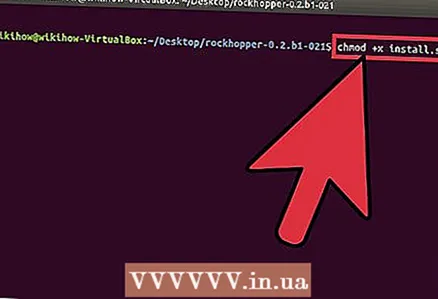 4 Направете .sh файла изпълним. За да направите файла изпълним, въведете следната команда в терминала: chmod + x install.sh... Заменете install.sh с името на .sh файла. Кликнете върху Въведете.
4 Направете .sh файла изпълним. За да направите файла изпълним, въведете следната команда в терминала: chmod + x install.sh... Заменете install.sh с името на .sh файла. Кликнете върху Въведете. 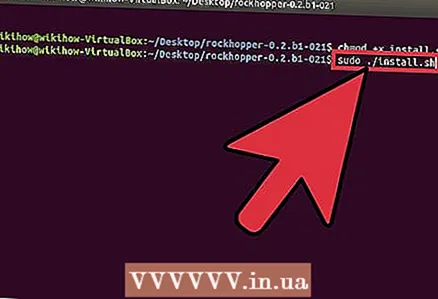 5 Стартирайте .sh файла. Въведете тази команда: sudo ./install.sh... Заменете install.sh с името на .sh файла отново. Кликнете върху Въведете Забележка: ако това не работи, опитайте да изпълните командата sudo bash install.sh без "./" (това работи на Ubuntu 16). За да направите това, ще трябва да въведете администраторската си парола.
5 Стартирайте .sh файла. Въведете тази команда: sudo ./install.sh... Заменете install.sh с името на .sh файла отново. Кликнете върху Въведете Забележка: ако това не работи, опитайте да изпълните командата sudo bash install.sh без "./" (това работи на Ubuntu 16). За да направите това, ще трябва да въведете администраторската си парола.  6 Завършете инсталацията на програмата. Инсталирането през терминала може да включва допълнителни стъпки, като например проверка на инсталацията.
6 Завършете инсталацията на програмата. Инсталирането през терминала може да включва допълнителни стъпки, като например проверка на инсталацията.



